Membangun Penampil Gambar dengan Daftar Berkas yang Ditambahkan dari Go ke Tk
Dalam unggahan sebelumnya, kita telah melihat secara singkat tentang pustaka CGo-Free Tcl/Tk. Kali ini, kita akan mencoba membuat penampil gambar dengan menerapkan contoh sebelumnya.
Perencanaan Penampil Gambar
- Penampil gambar pada sesi sebelumnya tidak memiliki fungsi penghapusan gambar, sehingga ketika beberapa gambar dimuat, ukuran jendela menjadi tidak cukup. Mari kita hapus Label yang tidak digunakan.
- Jika kita ingin membuat daftar beberapa gambar di penampil gambar, mari kita buat List.
- Sebaiknya memuat beberapa gambar sekaligus.
- Implementasikan juga fungsi untuk menghapus gambar yang tidak ingin dilihat dari daftar.
- Mari kita buat fungsi untuk memilih dan melihat gambar tertentu dari beberapa gambar.
Pustaka Tcl/Tk 9.0 yang Dimodifikasi
Implementasi Listbox dalam pustaka yang ada masih kurang, sehingga sulit untuk menampilkan daftar gambar. Mari kita unduh pustaka yang telah dimodifikasi. Jika Git CLI belum terinstal, Anda dapat mengunduhnya sebagai tarball atau file zip.
1git clone https://github.com/gg582/tk9.0
Mari kita lihat beberapa fitur yang baru ditambahkan terlebih dahulu.
Sebelum kita melihat fungsi-fungsi baru, mari kita pahami secara singkat struktur fungsi-fungsi yang sudah ada melalui fungsi Destroy pada baris 1017 dari tk.go.
1func Destroy(options ...Opt) {
2 evalErr(fmt.Sprintf("destroy %s", collect(options...)))
3}
Fungsi ini diimplementasikan dengan meneruskan operasi dalam format skrip Tcl ke fungsi evalErr. Artinya, untuk mengimplementasikan fungsi yang diinginkan, kita hanya perlu meneruskan perintah dalam format skrip Tcl yang sesuai.
Sebagai contoh, mari kita implementasikan metode untuk menambahkan item ke Listbox. Pertama, untuk skrip Tcl, mari kita lihat perintah insert di antara perintah yang tersedia untuk Listbox dalam manual resmi.
Melihat halaman deskripsi perintah insert, insert menyisipkan item yang terdaftar pada indeks tertentu. Jika demikian, untuk mengimplementasikannya, kita dapat menulis kode seperti berikut:
1func (l *ListboxWidget) AddItem(index int, items string) {
2 evalErr(fmt.Sprintf("%s insert %d %s", l.fpath, index, items))
3}
Sekarang setelah kita mengetahui prinsip implementasi secara umum, saya akan menjelaskan fitur tambahan untuk Listbox.
List: Sisipkan/Hapus
1package main
2import . "modernc.org/tk9.0"
3
4func main() {
5 length := 3
6 l := Listbox()
7 l.AddItem(0, "item1 item2 item3")
8 b1 := TButton(Txt("Delete Multiple Items, index (0-1)"), Command( func(){
9 if length >= 2 {
10 l.DeleteItems(0,1)
11 length-=2
12 }
13 }))
14 b2 := TButton(Txt("Delete One Item, index (0)"), Command( func () {
15 if length > 0 {
16 l.DeleteOne(0)
17 length-=1
18 }
19 }))
20 Pack(TExit(),l,b1,b2)
21 App.Wait()
22}
23
Pada program di atas, AddItem secara berurutan memasukkan item-item yang berbeda yang dipisahkan oleh spasi, dimulai dari indeks 0. item1-item3 akan memiliki indeks 0, 1, 2 secara berurutan. Jalankan contoh untuk mengetahui bagaimana penghapusan item bekerja.
List: Mengambil Item yang Dipilih
Sekarang mari kita ambil item yang dipilih dari Listbox dan memeriksanya.
1package main
2
3import . "modernc.org/tk9.0"
4
5func main() {
6 l := Listbox()
7 l.SelectMode("multiple")
8 l.AddItem(0, "item1 item2 item3")
9 btn := TButton(Txt("Print Selected"), Command( func() {
10 sel := l.Selected()
11 for _, i := range sel {
12 println(l.GetOne(i))
13 }
14 }))
15
16 Pack(TExit(), l, btn)
17 App.Wait()
18}
Metode Selected mengambil semua indeks item yang saat ini dipilih di Listbox. Metode GetOne mengambil nilai item yang sesuai dengan indeks tersebut. Hasilnya dapat dilihat pada konsol. Sebagai catatan, metode serupa, Get, menerima indeks awal dan akhir untuk mengambil semua nilai item dalam rentang tersebut.
Selanjutnya, kita akan mengubah warna Listbox.
Pertama, mari kita lihat contoh di bawah ini.
1package main
2
3import . "modernc.org/tk9.0"
4
5func main() {
6 l := Listbox()
7 l.Background("blue")
8 l.Foreground("yellow")
9 l.SelectBackground("black")
10 l.SelectForeground("white")
11 l.Height(20)
12 l.Width(6)
13 l.AddItem(0, "item1 item2 item3")
14 l.ItemForeground(0,"red")
15 l.ItemBackground(0,"green")
16 l.ItemSelectBackground(0,"white")
17 l.ItemSelectForeground(0,"black")
18 l.Relief("ridged")
19 Pack(TExit(),l)
20 App.Wait()
21}
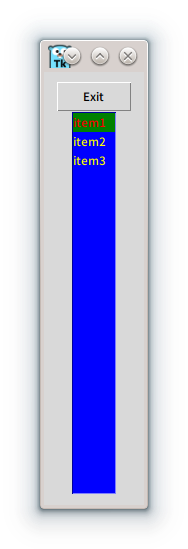
Seperti yang tertulis dalam kode di atas, tingginya telah bertambah. Selain itu, dapat dilihat bahwa warnanya telah diterapkan dengan baik. Di sini, opsi untuk mengubah warna hanya pada item tertentu telah ditentukan, sehingga hanya baris pertama yang diterapkan warnanya secara berbeda.
Selain itu, meskipun tidak ada perbedaan besar, dengan menggunakan metode Relief, Anda dapat mengubah gaya batas widget menjadi flat, groove, raise, ridge, solid, atau sunken.
Contoh Penampil Gambar
Sekarang mari kita buat penampil gambar menggunakan widget yang telah kita pelajari sebelumnya. Program contohnya adalah sebagai berikut:
1package main
2
3import (
4 "fmt"
5 "log"
6 "os"
7 "runtime"
8 "strings"
9 "path"
10
11 . "modernc.org/tk9.0"
12)
13
14var pbuttons []*TButtonWidget
15var extensions []FileType
16var pbutton *TButtonWidget = nil
17var listbox, listbox2 *ListboxWidget
18var cur *LabelWidget = nil
19var imagesLoaded []*LabelWidget
20func PhotoName(fileName string) string {
21 fileName = path.Base(fileName)
22 return fileName[:len(fileName)-len(path.Ext(fileName))]
23}
24
25func handleFileOpen() {
26 res := GetOpenFile(Multiple(true),Filetypes(extensions)) //Mengaktifkan multi-pilihan dan mengaktifkan filter.
27 s := make([]string,0,1000)
28 for _, itm := range res {
29 if itm != "" {
30 tmp := strings.Split(itm," ")
31 s = append(s,tmp...)
32 }
33 }
34
35 for _, photo := range s {
36 formatCheck := strings.Split(photo, ".")
37 format := formatCheck[len(formatCheck)-1]
38
39 if (strings.Compare(format, "png") == 0) || (strings.Compare(format, "ico") == 0) {
40 picFile, err := os.Open(photo)
41 if err != nil {
42 log.Println("Error while opening photo, error is: ", err)
43 }
44
45 pictureRawData := make([]byte, 10000*10000)
46 picFile.Read(pictureRawData)
47
48 imageLabel := Label(Image(NewPhoto(Data(pictureRawData))))
49 imagesLoaded = append(imagesLoaded,imageLabel)
50 var deleteTestButton *TButtonWidget
51 deleteTestButton = TButton(
52 Txt("Unshow Image"),
53 Command(func() {
54 GridForget(imageLabel.Window)
55 GridForget(deleteTestButton.Window)
56 }))
57
58 pbuttons = append(pbuttons,deleteTestButton)
59
60 listbox.AddItem(len(imagesLoaded)-1,PhotoName(photo))
61 listbox2.AddItem(len(imagesLoaded)-1,PhotoName(photo))
62 picFile.Close()
63 }
64 }
65}
66
67func DeleteSelected () {
68 s:=listbox.Selected()
69 if len(s) == 0 {
70 return
71 }
72 for _, i := range s {
73 listbox.DeleteOne(i)
74 listbox2.DeleteOne(i)
75 if len(imagesLoaded)-1>i {
76 continue
77 }
78 if cur == imagesLoaded[i] {
79 pbutton = nil
80 cur = nil
81 }
82 Destroy(imagesLoaded[i])
83 Destroy(pbuttons[i])
84 imagesLoaded = append(imagesLoaded[:i],imagesLoaded[i+1:]...)
85 pbuttons = append(pbuttons[:i], pbuttons[i+1:]...)
86 }
87}
88
89func SelectImage() {
90 s:=listbox2.Selected()
91 if len(s) == 0 {
92 return
93 }
94
95 if len(imagesLoaded) -1 < s[0] {
96 return
97 }
98 if imagesLoaded[s[0]] == nil {
99 return
100 }
101 if cur != nil {
102 GridForget(cur.Window)
103 }
104 if pbutton != nil {
105 GridForget(pbutton.Window)
106 }
107
108 Grid(imagesLoaded[s[0]], Row(0), Column(2))
109 Grid(pbuttons[s[0]], Row(0), Column(3))
110 cur = imagesLoaded[s[0]]
111 pbutton = pbuttons[s[0]]
112}
113
114func SelectIndex(index int) {
115
116 if len(imagesLoaded) -1 <index {
117 return
118 }
119 if imagesLoaded[index] == nil {
120 return
121 }
122 if cur != nil {
123 GridForget(cur.Window)
124 }
125 if pbutton != nil {
126 GridForget(pbutton.Window)
127 }
128
129 Grid(imagesLoaded[index], Row(0), Column(2))
130 Grid(pbuttons[index], Row(0), Column(3))
131 cur = imagesLoaded[index]
132 pbutton = pbuttons[index]
133}
134
135func main() {
136 menubar := Menu()
137 //DefaultTheme("awdark","themes/awthemes-10.4.0")
138 //Ketika ingin menggunakan tema, tentukan nama tema dan path-nya.
139 fileMenu := menubar.Menu()
140 extensions = make([]FileType,0,1)
141 extensions = append(extensions, FileType{ "Supported Images", []string {".png",".ico"}, "" } )
142 //Tambahkan png dan ico ke filter.
143 fileMenu.AddCommand(Lbl("Open..."), Underline(0), Accelerator("Ctrl+O"), Command(func () {
144 handleFileOpen()
145 SelectIndex(len(imagesLoaded)-1)
146 } ))
147 Bind(App, "<Control-o>", Command(func() { fileMenu.Invoke(0) }))
148 fileMenu.AddCommand(Lbl("Exit"), Underline(1), Accelerator("Ctrl+Q"), ExitHandler())
149 Bind(App, "<Control-q>", Command(func() { fileMenu.Invoke(1) }))
150 menubar.AddCascade(Lbl("File"), Underline(0), Mnu(fileMenu))
151 imagesLoaded = make([]*LabelWidget, 0, 10000)
152 pbuttons = make([]*TButtonWidget,0,10000)
153 var scrollx, scroll, scroll2, scrollx2 *TScrollbarWidget
154 listbox = Listbox(Yscrollcommand(func(e *Event) { e.ScrollSet(scroll)}) , Xscrollcommand( func(e *Event) { e.ScrollSet(scrollx)}))
155 listbox2 = Listbox(Yscrollcommand(func(e *Event) { e.ScrollSet(scroll2)}), Xscrollcommand(func(e *Event) { e.ScrollSet(scrollx2)}))
156 listbox.SelectMode("multiple")
157 listbox2 = Listbox()
158 listbox.Background("white")
159 listbox.SelectBackground("blue")
160 listbox.SelectForeground("yellow")
161 listbox2.Background("grey")
162 listbox2.SelectBackground("green")
163 listbox2.SelectForeground("blue")
164 listbox2.SelectBackground("brown")
165 listbox.Height(5)
166 listbox.Width(4)
167 listbox2.Height(5)
168 listbox2.Width(4)
169 delBtn := Button(Txt("Delete"), Command(func () { DeleteSelected() }))
170 selBtn := Button(Txt("Select"), Command(func () { SelectImage() }))
171 scroll = TScrollbar(Command(func(e *Event) { e.Yview(listbox) }))
172 scrollx = TScrollbar(Orient("horizontal"),Command(func(e *Event) { e.Xview(listbox) }))
173 scroll2 = TScrollbar(Command(func(e *Event) { e.Yview(listbox2) }))
174 scrollx2 = TScrollbar(Orient("horizontal"),Command(func(e *Event) { e.Xview(listbox2) }))
175 Grid(listbox,Row(1),Column(0), Sticky("nes"))
176 Grid(scroll,Row(1),Column(1), Sticky("nes"))
177 Grid(scrollx,Row(2),Column(0), Sticky("nes"))
178 Grid(delBtn,Row(3),Column(0), Sticky("nes"))
179 Grid(listbox2,Row(1),Column(2), Sticky("nes"))
180 Grid(scroll2,Row(1),Column(3), Sticky("nes"))
181 Grid(scrollx2,Row(2),Column(2), Sticky("nes"))
182 Grid(selBtn,Row(3),Column(2), Sticky("nes"))
183 App.WmTitle(fmt.Sprintf("%s on %s", App.WmTitle(""), runtime.GOOS))
184 App.Configure(Mnu(menubar), Width("80c"), Height("60c")).Wait()
185}
186
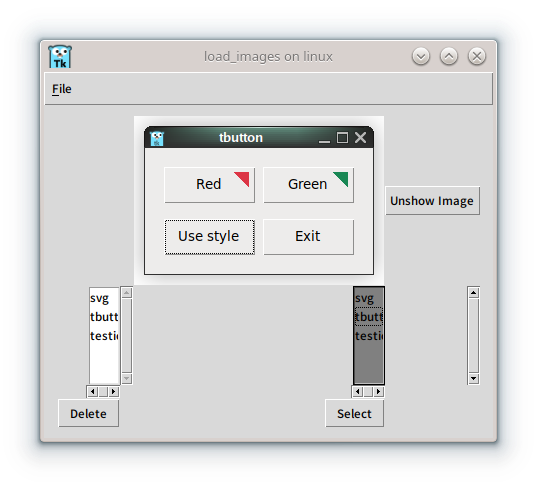
Dalam contoh ini, untuk menyederhanakan implementasi, semua widget gambar dibuat terlebih dahulu saat dimuat, dan tidak memeriksa file duplikat. Anda dapat memperbaiki masalah yang disebutkan sebelumnya, dan Anda juga dapat mencoba mengubah tema menggunakan metode DefaultTheme yang dikomentari. Silakan coba membuat program baru dengan memperbaiki bagian-bagian ini sebagai latihan.
Ringkasan
Dalam artikel ini, kita telah mempelajari bagaimana panggilan perintah pustaka Tcl/Tk pada bahasa Go bekerja, dan membuat penampil gambar dengan tambahan Listbox.
- Metode pemanggilan perintah pustaka Tcl/Tk
- Cara penggunaan Listbox
- Perubahan properti widget Listbox
- Penulisan penampil gambar
Dengan cara yang sama, silakan coba memodifikasi pustaka lain dan menulis program lengkap dengan fitur-fitur yang ditambahkan.